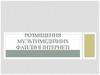Похожие презентации:
Підготовка інструментарію для webдизайну. Встановити VirtualBox
1.
Підготовка інструментарію для webдизайнуДля навчання треба організувати інструментальне
середовище, отримати методичні матеріали тощо, а
тепер детально...
2.
Отже:●ввімкнути комп'ютер;
●запустити свій улюблений webбраузер...
3.
1. Встановити VirtualBox...У полі адреси ввести:
www.virtualbox.org
відбудеться перехід на головну сторінку
сайту...
4.
... хм, халепа з Вашим Windows 10?Перехід не відбувся? З'явилося щось
таке:
Чого ж ви дивуєтеся? Це ж Microsoft... Тому тиснемо
і продовжуємо
5.
перейти на Downloads
Це ось тут...
6.
вибрати перевірену часом, версію 4.3.30 іпакет розширення для неї
З'явиться нове
вікно, тому ...
... спочатку скачати
пакет розширення
7.
а потім вибрати свою головну систему(для більшості — це Windows)
Ось тут воно лежить
ичайно, що з'явиться нове діалогове вікно, буде запитувати, що робити (відкривати чи зберігати). ЗБЕРІ
8.
не відкладаючи справу на потім,встановити його:
відшукати серед завантаження файл
✔
VirtualBox-4.3.30-101610-Win і запустити його на
виконання двічі цокнувши на ньому.
наступні вікна перемикати, натискуючи
✔
„Next >“, „Install“, „Yes“, „Finish“ (що буде
просити), не особливо турбуючись, і будете мати
щастя,
9.
але щоб воно було повним, то ще требавстановити пакет розширення:
у папці завантаження відшукати
Oracle_VM_VirtualBox_Extension_Pack-4.3.30101610 і двічі на ньому цокнути
з'явится запитання: „Старішу версію пакунка
розширень уже встановлено, оновити?“, на яке,
безумовно, відповісти: „Оновити“
після появи ліцензії прогортати її поки кнопка „Я
згідний“ не стане активною, і натиснути її. Також
сказати „Yes“, коли щось там додатково запитають.
10.
2. Створити віртуальну машинустартанути VirtualBox і
назвати комп'ютер
;
та хоч індиком
визначити обсяг оперативної пам'яті
512 Мб достатньо
задати обсяг жорсткого диска
для створення віртуального комп'ютера потрібно пройти 6 кроків
не пошкодувати 20 Гб
11.
3. Отримати Windows:перейти на http://chipxp.ru/
вибрати Chip XP 2014 Final DVD:
перейти в нижню частину
сторінки, відшукати посилання
на торенти
і „скачать“.
Принаймні, на nnm-
12.
4. Встановити Windows XP увіртуальному комп'ютері
у вікні VirtualBox вибрати
„вставити“ DVD з Chip XP у віртуальний дисковод
(тиснути 1, 2, 3 і 4)
3
1
2
4
13.
у вікні VirtualBox вибратита почекати 15-25
хв поки операційна система встановиться і
завантажиться остаточно
встановити гостьові доповнення:
для цього скористатися меню гостьової машини:
Пристрої > Встановити гостьові доповнення...
Під час встановлення тиснемо Next, Next, Install,
Finish
Після завершення встановлення Windows XP
перезавантажується
14.
5. Встановити Fotoshop з Chip DVD:правою кнопкою активізувати меню Індикатора
активності пристроїв CD/DVD
Це тут...
15.
вибрати диск Chip_2014_ISO
повинен автоматично стартувати завантажувач з
цього диска і з'явитися вікно:
якщо цього не відбулося, перейти в папку Мій
ком'пютер і відкрити диск
16.
вибрати Установка дополнительных программ
у розділі Графика поставити „галочку“ навпроти
Adobe Fotoshop. Інші „галочки“
забрати.
Непогано
було б також встановити
звідси й Mozila Firefox
натиснути Далее та Установить у наступному
вікні
дочекатися завершення встановлення
вийти з програми встановлення
на робочому столі Windows XP повинна з'явитися
іконка
17.
6. Встановити Notepad++:Це елементарно:
– посилання:
– потім
notepad-plus-plus.org
download :
тиснемо тут
або тут
– далі
–і
остаточно цок-цок (чи click-click)
18.
6а. Встановити Bracketsзайти на сайт Brackets.io;
відшукати посилання на завантаження:
після появи вікна
натиснути
„Сохранить файл“
після завершення завантаження відшукати в папці
19.
6б. Встановити Sublimeзайти на сайт http://www.sublimetext.com/
полюбуватися на демонстраційний ролик :)
завантажити версію редактора для Windows
і, звичайно, виконати встановлення
20.
7. Встановити локальний веб-серверПерейти на apachefriends.org/download.html
На цьому сайті пропо
Тому скористаємося в
Ось тут знаходиться
посилання на
попередні версії
21.
відшукати посилання
активувати його і дочекатися завершення
завантаження
запустити інсталлер і дочекатися завершення
встановлення.
22.
Далі буде...в інших темах, а тим часом „поселитися“
на http://webformyself.com/
відкрити підручник
http://www.w3schools.com/
і вчитися, вчитися і ще раз вчитися...

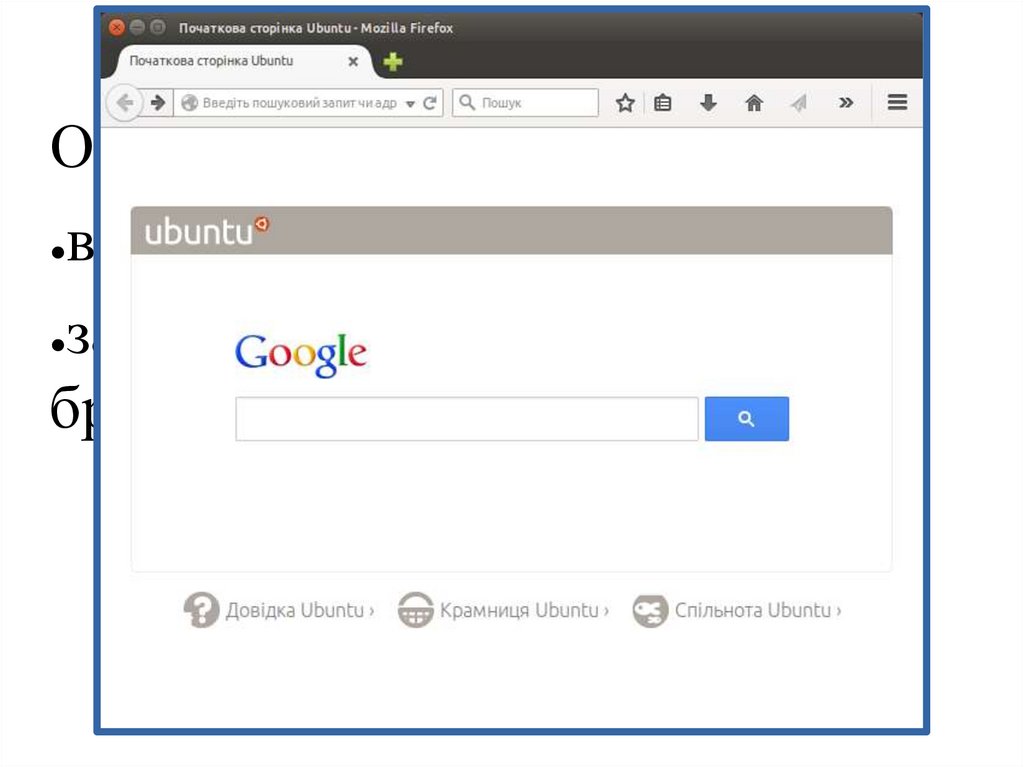
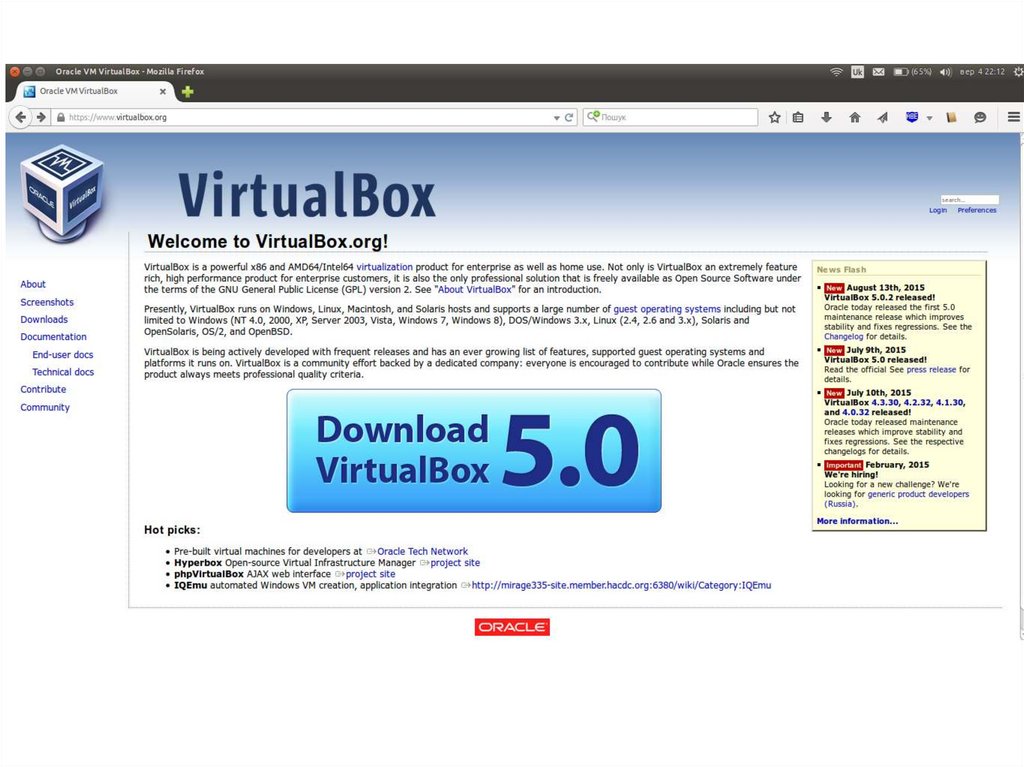



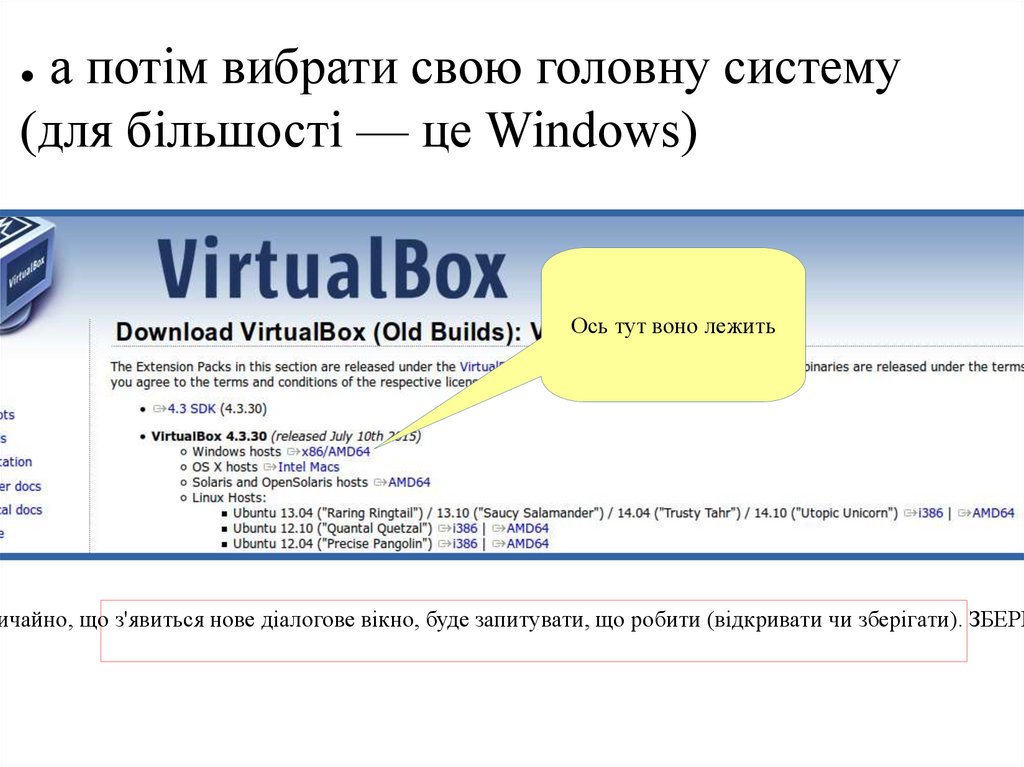
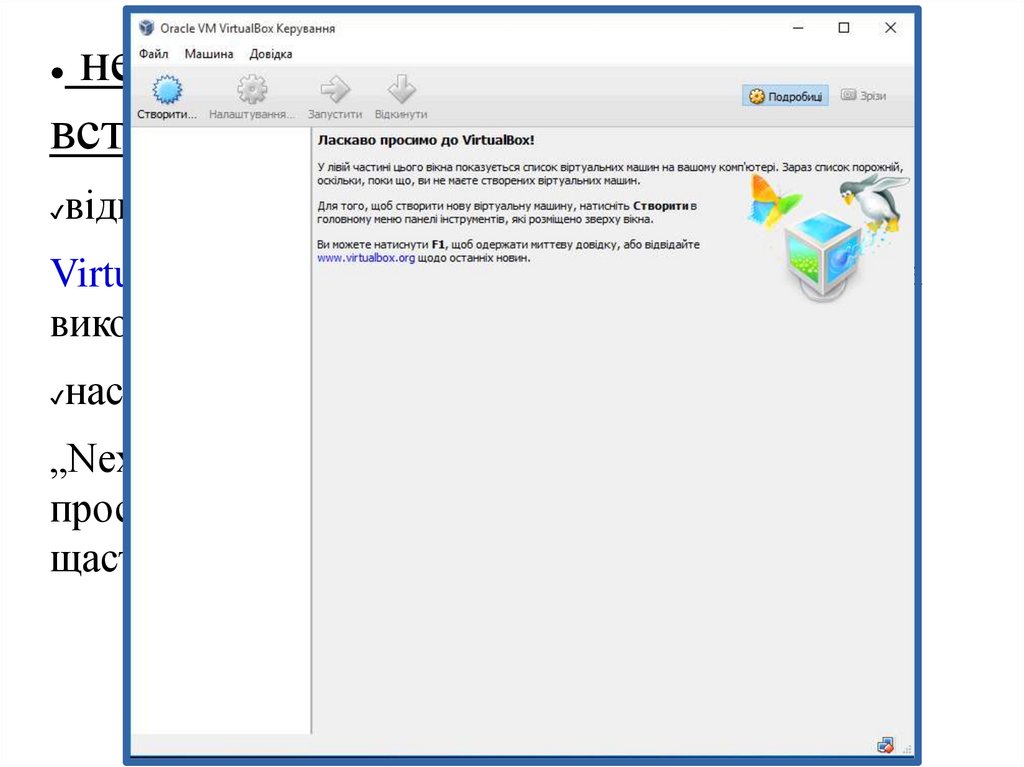

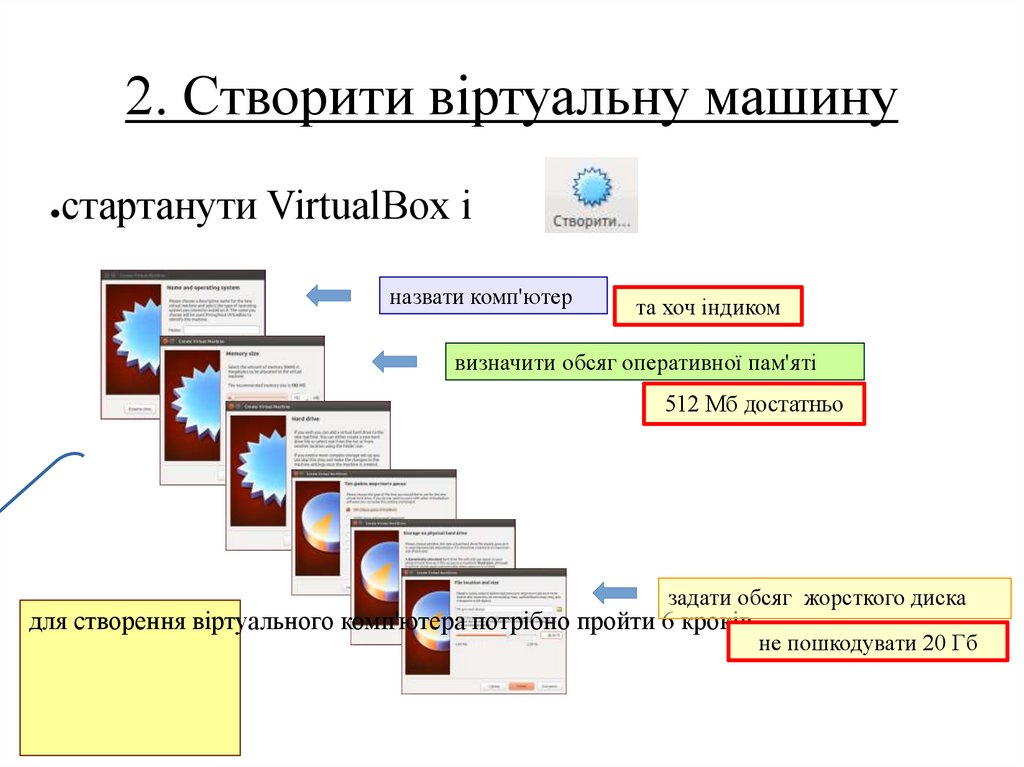

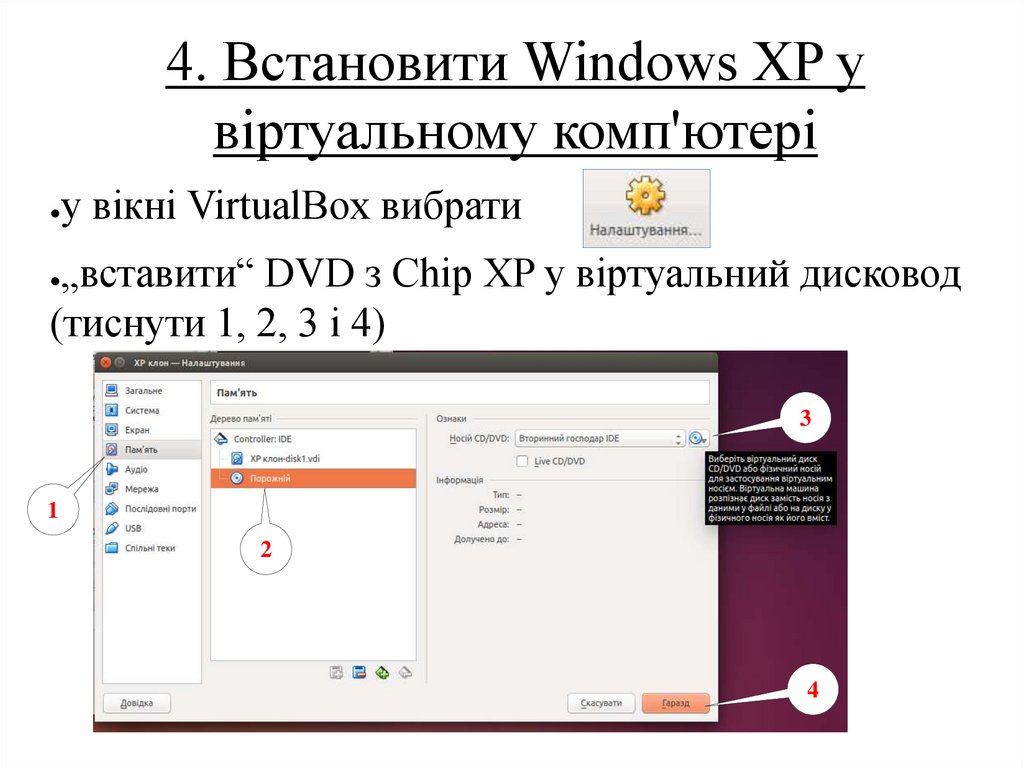
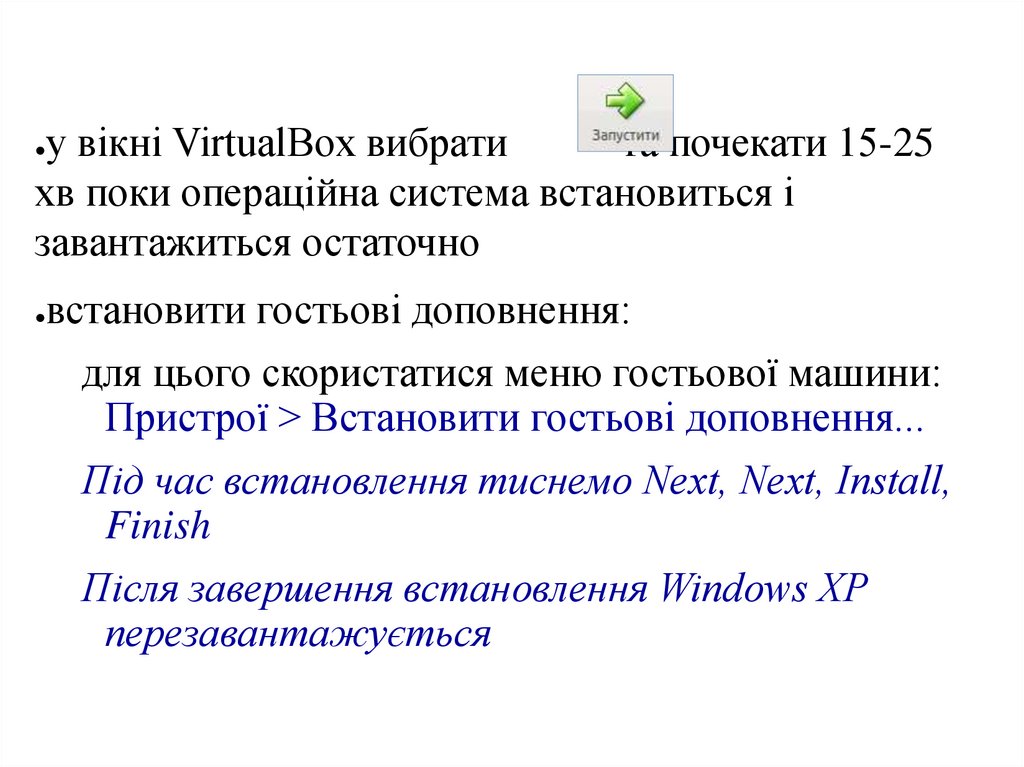




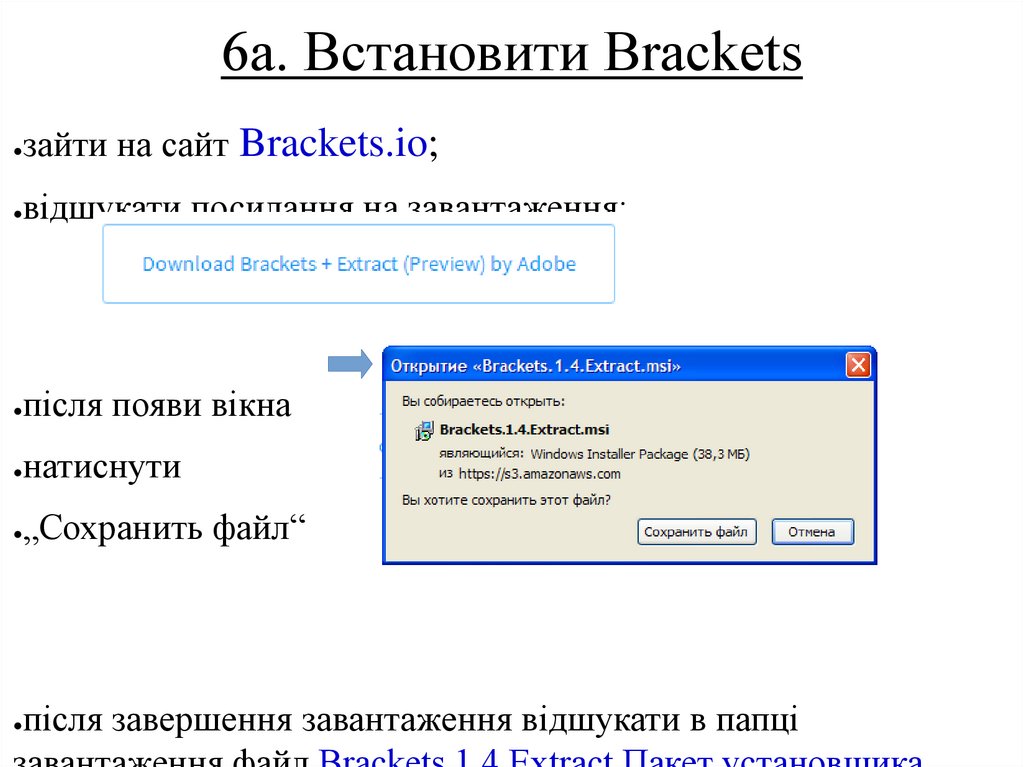
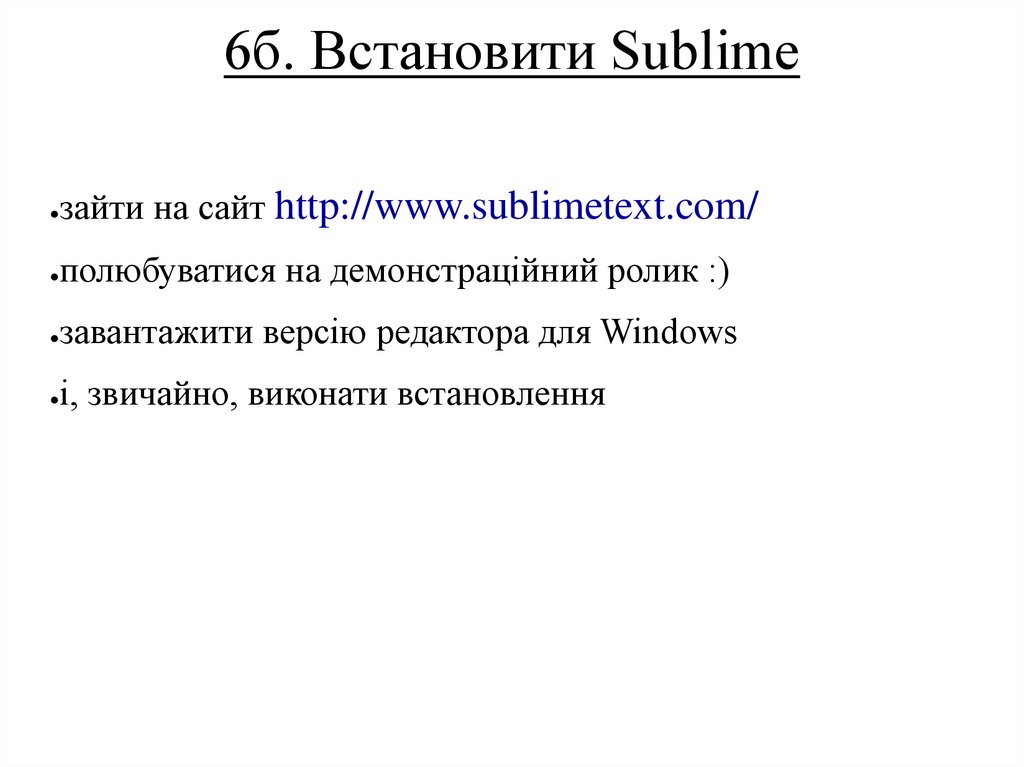


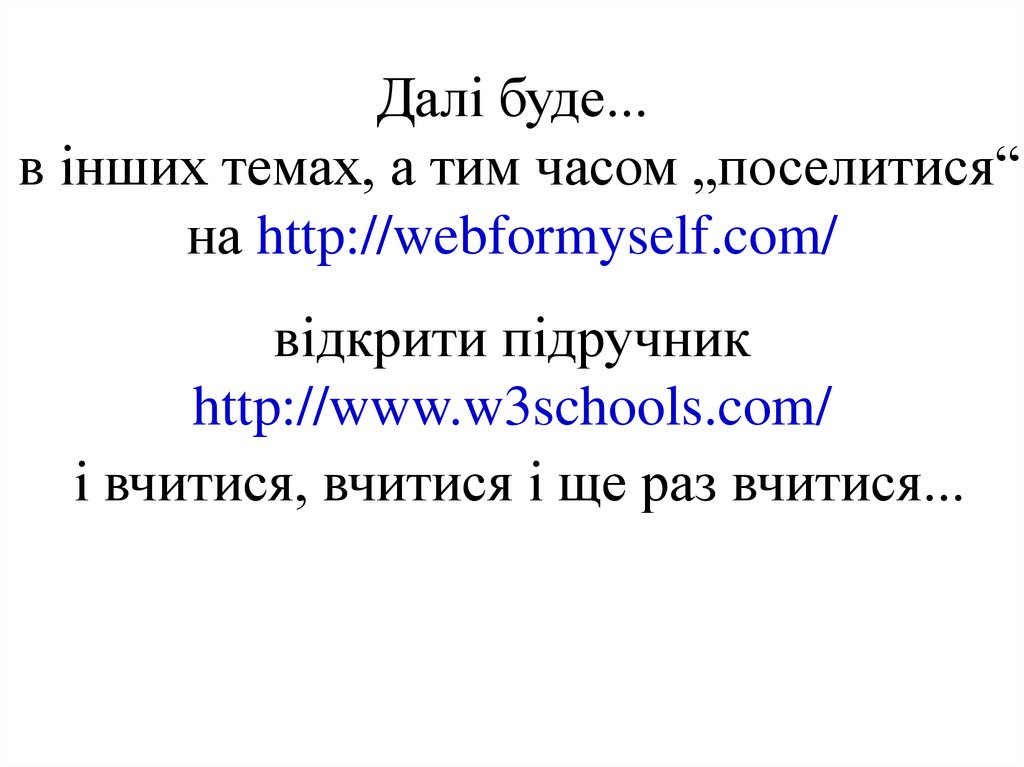
 Интернет
Интернет